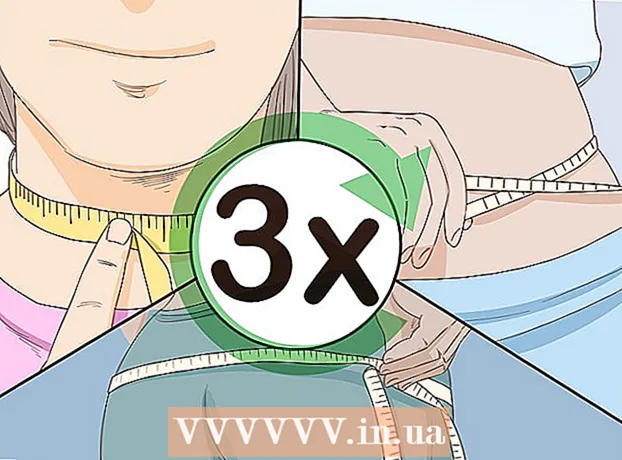May -Akda:
Monica Porter
Petsa Ng Paglikha:
14 Marso. 2021
I -Update Ang Petsa:
1 Hulyo 2024

Nilalaman
Ang Padlet ay isang website na nagbibigay-daan sa iyo upang makipagtulungan sa iba pang mga gumagamit na may teksto, mga imahe, mga link at iba pang nilalaman. Ang bawat puwang ng pakikipagtulungan ay tinatawag na isang "pader". Maaari din itong magamit bilang isang pribadong newsletter. Gumagamit ang mga guro at kumpanya ng Padlet upang hikayatin ang pag-uusap sa multimedia at malikhaing imbensyon ng mga mag-aaral o kawani.
Mga hakbang
Bahagi 1 ng 3: Simulang lumikha ng isang "Wall"
Pumunta sa pahina ng padlet.com Mag-click sa alinman sa "Lumikha ng Isang bagay" o "Gumawa ng isang Wall". Ire-redirect ka sa iyong sariling pader gamit ang isang solong link.

Mag-drag ng larawan mula sa iyong desktop o desktop folder papunta sa iyong dingding. Sa sandaling i-drag mo ang larawan sa window ng browser, ang larawan ay mananatili sa dingding. Mag-click sa gitna ng larawan upang ilipat ito sa paligid, o gamitin ang mga arrow sa mga sulok upang mag-zoom in o out.
I-double click ang larawan upang pangalanan ito. Magpasok ng isang pangalan o isang tala para sa larawan.

Mag-click o pindutin ang isang walang laman na bahagi ng dingding. I-type ang mga character upang likhain ang mensahe.
Tingnan ang maliliit na mga icon sa ibaba ng iyong mensahe. Makakakita ka ng mga pindutan kasama ang link button, upload button, at video button. Gamitin ang mga pindutan na ito upang maglakip ng mga multimedia link sa iyong mga mensahe.
- I-click ang icon ng link upang ilakip ang URL sa mensahe. Ito rin ay isang mahusay na paraan upang magdagdag ng isang imahe, dahil maaari kang mag-link sa imahe sa isang web page.
- I-click ang link sa pag-upload upang mapili ang file mula sa iyong computer.
- I-click ang link sa video kung mayroon kang isang webcam. Maaari kang kumuha ng audio video at mai-post ito sa pahina.

Mag-click sa anumang elemento sa dingding upang mag-zoom in o mag-zoom out. Ang pag-tap sa icon na lapis sa kanang itaas ng isang post ay magpapahintulot sa may-akda o sa administrator ng pader na i-edit ang nilalaman sa dingding. Gumamit ng curl motion upang baguhin ang laki ng isang larawan sa ibang aparato, tulad ng isang mobile phone o tablet.
Kopyahin ang URL sa iyong browser. Magsimula sa “padlet.com/wall/”, pagkatapos ay isama ang isang natatanging numero ng character para sa iyong dingding. I-paste ang code na ito sa anumang browser upang makakuha ng pag-access sa pader.
Piliin ang plus sign sa kanang haligi upang magsimula ng isang bagong pader. anunsyo
Bahagi 2 ng 3: Pagbabago ng mga setting
I-click ang imahe ng gear sa kanang haligi. Papayagan ka ng icon na ito na i-edit ang mga setting.
Lumipat mula sa itaas hanggang sa ibaba sa mga card upang mai-edit ang pader. Magsimula sa "Pangunahing Impormasyon" kasama ang pamagat at paglalarawan. Ipasok ang impormasyon.
I-tap o i-click ang susunod na tab - "Wallpaper". Maaari kang pumili ng isang solid o may guhit na background. Maaari ka ring pumili ng isang imahe na mayroon ka o isang mayroon nang imahe ng vector mula sa listahan.
Piliin ang layout (Layout) sa ika-3 tab. Maaari mo itong pagsamahin sa isang random na layout, o lumikha ng isang timeline. Ang pangatlong pagpipilian ay isang grid, na mukhang isang board ng Pinterest.
Mag-click sa tab na "Privacy" upang maitakda ang iyong katayuan sa dingding na maging pribado, nakatago, protektado ng password o pampubliko. Ang Padlet ay may mga paglalarawan ng mga pagpipiliang ito sa ibaba ng bawat pindutan. Mag-click sa "Isumite" upang i-save ang mga setting.
Isaalang-alang ang pagrehistro ng isang account upang ibahagi ang iyong dingding. Ang natitirang setting ay pribado at ang iba pang mga tag ay nangangailangan ng pagrehistro. anunsyo
Bahagi 3 ng 3: Ibahagi ang iyong "Mga Pader"
Mag-click sa "Mag-sign Up" upang ibahagi ang pader. Mag-sign up sa pamamagitan ng email at iba pang impormasyon. Matapos makumpirma ang pagpaparehistro, i-access ang iyong dingding gamit ang natatanging URL.
Mag-click sa "Mag-log In" kung nais mong ibahagi ang pader, ngunit hindi ka pa handa na mag-log in. Magdagdag ng isa pang email address sa patlang na "Magdagdag ng Mga Tao sa pamamagitan ng Email". Ang mga taong idinagdag mo ay makakatanggap ng isang link upang ma-access at mai-edit ang pader.
Piliin na i-edit ang iyong post kung gagamitin mo ang pader para sa pagtuturo. Nangangahulugan ito na dapat mong aprubahan ang lahat ng nilalaman bago ito nai-post. I-click ang "Isumite" upang baguhin ang iyong mga setting sa privacy.
- Maaari mong pamahalaan ang mga natanggap mong notification patungkol sa mga post sa tab na 'Mga Abiso'.
Lumikha ng isang pasadyang URL para sa pader sa tab na "Address". Kung mayroon kang isang account, mapipili mo ang isang mayroon nang URL na mas madaling matandaan, tulad ng "padlet.com/wall/mayberry."
Irehistro ang pader sa loob ng unang 24 na oras upang pagmamay-ari ng pader at maging tagapamahala ng pader na iyon. Kung hindi mo gagawin, ang pader ay makikita ng publiko at maaaring may-ari at mai-edit ito ng sinuman.
Mag-click sa tab na "Tanggalin" upang alisin ang pader kung pagmamay-ari mo ito. Hihilingin sa iyo na kumpirmahin ang pagtanggal. anunsyo
Payo
- Sa halip na mag-double tap, i-tap ang screen kung gumagamit ka ng isang tablet.
Ang iyong kailangan
- Mga computer / tablet